티스토리 뷰
목차
압축 파일은 데이터 저장 및 전송에서 필수적인 역할을 합니다. 특히, 7-Zip은 다양한 압축 파일 포맷 지원으로 사용자의 편리함을 극대화하며, 여러 형식의 파일을 쉽게 관리할 수 있는 도구입니다. 이 포스팅에서는 압축 파일 포맷의 종류와 특징을 살펴보고, 7-Zip의 설치 및 기본 설정을 안내하겠습니다. 또한, 다양한 압축 형식 변환 방법과 압축 해제 및 파일 관리 팁에 대해서도 알아볼 것입니다. 이를 통해 7-Zip을 활용하여 효율적으로 파일을 관리하는 방법을 제시하고자 합니다.
압축 파일 포맷의 종류와 특징

압축 파일 포맷은 데이터를 효율적으로 저장하고 전송하기 위해 필수적인 요소입니다. 이러한 포맷들은 각각의 용도와 특성에 따라 다양하게 존재하며, 오늘날 많은 사람들이 이들을 활용하고 있습니다. 이제 주요 압축 파일 포맷의 종류와 그 특징에 대해 알아보겠습니다.
ZIP 파일
가장 보편적인 포맷인 ZIP 파일은 그 유연성과 호환성 덕분에 널리 사용됩니다. ZIP 파일은 다양한 파일을 하나의 압축 파일로 묶어 효율적으로 저장할 수 있으며, 대개 10%에서 90%까지 압축률을 자랑합니다. 또한, 대부분의 운영 체제에서 기본적으로 지원하기 때문에 사용이 간편합니다. 😄
RAR 파일
다음으로 RAR 파일은 더욱 강력한 압축 알고리즘을 사용하여 ZIP보다 더 높은 압축률을 제공합니다. 특히 대용량 파일이나 수많은 작은 파일들이 포함될 때 그 진가를 발휘합니다. RAR 파일은 또한 오류 복구 기능을 지원하여 안정성을 보장합니다. 통상적으로 RAR 압축 파일의 경우, 데이터 전송 시 손실이 발생하더라도 복구가 가능하다는 점에서 많은 사용자들의 사랑을 받고 있습니다. 📦
7Z 파일
7Z는 7-Zip 소프트웨어에서 사용하는 압축 포맷으로, 매우 높은 압축률을 제공합니다. 이 포맷은 LZMA 알고리즘을 사용하여 기존 ZIP이나 RAR보다 더 뛰어난 효율성을 자랑합니다. 압축률이 최대 95%까지 이르는 경우도 있으나, 압축 및 해제 속도는 사용 환경에 따라 달라질 수 있습니다. 이런 점에서 7Z는 대용량 파일 처리에 적합하며, 특히 저장공간을 절약하려는 효율적인 사용자에게 매력적입니다. 📈✨
TAR 및 GZ 파일
TAR와 GZ 파일은 리눅스 및 유닉스 시스템에서 널리 사용되는 포맷입니다. TAR 파일은 여러 파일과 디렉토리를 하나의 아카이브 파일로 묶는 데 사용되며, GZ 파일은 이를 압축하는 용도로 사용됩니다. TAR.GZ와 같은 조합은 Linux 사용자들 사이에서 인기 있으며, 명령어 한 줄로 불러들이고, 압축 해제할 수 있는 장점이 있습니다. 이와 같은 시스템에 최적화된 파일 포맷은 뛰어난 성능과 사용 편의성 덕분에 많은 프로그래머 및 개발자들 사이에서 인기를 끌고 있습니다. 🔄
ISO 파일
마지막으로 ISO 파일은 CD, DVD 및 블루레이 디스크의 이미지를 담는 포맷입니다. 이 포맷은 물리적인 매체에 저장된 데이터를 디지털 형식으로 저장하기 위해 사용됩니다. ISO 파일은 제대로 구성된 운영 체제 설치 이미지로도 많이 쓰이며, 가상 드라이브 소프트웨어를 통해 파일 시스템을 탐색할 수 있습니다. 운영 체제 및 소프트웨어 설치에 필요한 파일을 한 곳에 모을 수 있어 매우 편리합니다. 🎉
각 포맷의 선택은 사용자의 필요와 각기 다른 상황에 따라 달라질 수 있습니다. 결국 자신에게 맞는 포맷을 선택하여, 효율적이고 안전하게 파일을 저장하고 전송하는 것이 가장 중요합니다. 이렇게 다양한 압축 포맷의 특징을 이해하고 활용하면, 데이터 관리에 있어 보다 효율적으로 접근할 수 있을 것입니다. 😊
7-Zip의 설치 및 기본 설정

7-Zip은 압축 파일 관리에 있어서 매우 강력한 도구로, 다양한 압축 포맷을 지원합니다. 이 프로그램은 특히 높은 압축률과 속도를 자랑하며, 오픈 소스 소프트웨어로 무료로 제공됩니다. 7-Zip을 설치하기 위한 절차와 기본 설정 방법에 대해 알아보겠습니다.
7-Zip 설치 방법
먼저, 7-Zip의 설치는 간단합니다! 공식 웹사이트(https://www.7-zip.org)에서 최신 버전을 다운로드할 수 있습니다. Windows, macOS, Linux 전 플랫폼에 대해 다양한 버전이 제공되니, 자신의 운영 체제에 맞는 파일을 선택해야 합니다. 예를 들어 Windows의 경우 32-bit 및 64-bit 버전이 나뉘어 있으니, 자신의 시스템에 해당하는 버전을 확인 후 다운로드합니다. 😃
설치 과정
다운로드한 설치 파일(예: 7z1900-x64.exe)을 실행한 후, 설치 마법사의 안내를 따라 몇 번의 클릭만으로 설치가 완료됩니다. 기본적으로 설치 경로는 C:\Program Files\7-Zip\로 설정되며, 이 경로는 필요에 따라 변경이 가능합니다. 특히 설치 중 "시작 메뉴에 추가"와 "바로가기 생성" 옵션을 체크하면 프로그램에 접근하기 더 용이해집니다.
기본 인터페이스
설치가 완료된 후, 7-Zip을 실행하면 기본 인터페이스가 나타납니다. 이곳에서는 압축 파일을 만들거나 기존의 압축 파일을 관리할 수 있습니다. 프로그램을 처음 사용하시는 분이라면, 사용자 인터페이스가 다소 생소할 수 있으나, 좌측 패널에는 파일 탐색기가 표시되어 있으며, 우측에서 파일의 내용을 쉽게 열람할 수 있습니다. 🌟
기본 설정 방법
기본 설정을 마치고자 한다면, '도구' 메뉴에서 '옵션'을 클릭합니다. 여기서 다양한 설정을 할 수 있습니다. 예를 들어, 파일 확장자를 추가하여 7-Zip이 자동으로 그 파일들을 인식하게 만들 수 있습니다. .zip, .rar, .tar 등 여러 파일 형식을 한 번에 설정해 두면, 파일 관리에 유리합니다. 🔧
압축 알고리즘 선택
또한 압축 알고리즘 선택도 중요합니다. 7-Zip은 LZMA 및 LZMA2와 같은 고효율 압축 알고리즘을 지원하는데, LZMA2는 멀티 코어를 지원하여 더욱 빠른 압축과 해제가 가능합니다. 각 알고리즘은 압축률이나 속도에 따라 특징이 다르므로, 필요에 맞는 알고리즘을 선택하시면 됩니다! 😲
프로그램의 테마
프로그램의 테마 또한 사용자에 따라 변경할 수 있습니다. 기본 테마 외에 다양한 색상과 스타일을 지원하니, 개인의 취향에 맞게 설정하여 작업 환경을 향상할 수 있습니다.
지원하는 다양한 포맷
마지막으로, 지원하는 다양한 포맷을 확인해 보세요. 7-Zip은 .zip, .7z, .tar, .gz, .bz2 등 40가지 이상의 압축 포맷을 군더더기 없이 지원합니다! 이런 다양한 포맷 지원 덕분에, 7-Zip 하나로 충분한 파일 관리가 가능합니다. 📁
이러한 과정들을 통해 7-Zip을 설치하고 기본적인 설정을 완료하면, 더 이상 복잡한 압축 및 해제 작업에 스트레스를 받지 않아도 되며, 시간과 노력을 절약할 수 있습니다. 효율적으로 파일을 관리할 수 있는 길이 열리는 셈입니다! ✨
다양한 압축 형식 변환 방법
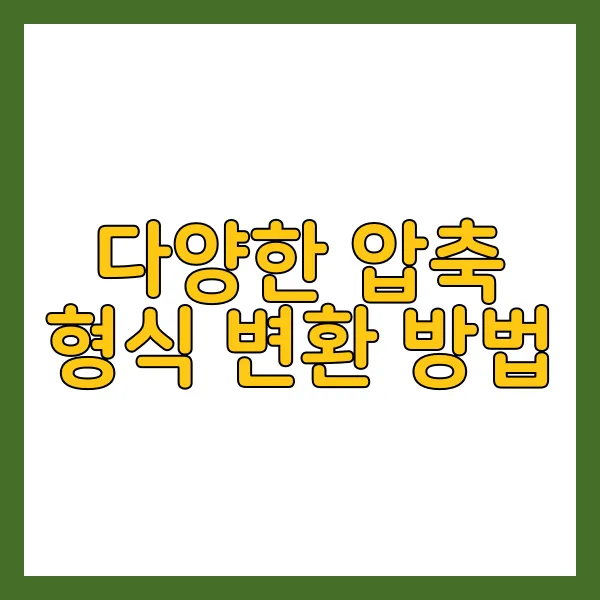
압축 파일은 데이터의 용량을 줄이고, 효율적으로 저장 및 전송할 수 있도록 돕는 필수 도구입니다. 7-Zip은 다양한 압축 파일 형식을 지원하며, 이를 통해 다른 형식으로 변환할 수 있는 방법도 제공하고 있습니다. 어떤 형식들 간에 변환을 하고 싶으신가요?! 이 부분에 대해 함께 알아보겠습니다.
7-Zip에서 지원하는 압축 파일 포맷
7-Zip에서 지원하는 압축 파일 포맷은 상당히 다양하며, ZIP, RAR, TAR, GZ, 7Z 등이 그 예입니다. 각 형식마다 특성이 존재하여, 데이터의 보안, 압축률, 호환성 등에 영향을 줄 수 있습니다. 예를 들면, ZIP 파일은 널리 사용되지만, 압축률이 상대적으로 낮고, RAR 파일은 더 좋은 압축률을 제공합니다. 그러나 RAR 파일은 7-Zip 프로그램이 없을 경우 특정 소프트웨어로만 열 수 있어, 호환성이 떨어질 수 있습니다.
형식 변환 진행 방법
그럼 이제 형식 변환을 어떻게 진행하는지 살펴보겠습니다. 먼저, 7-Zip을 열고, 변환하고자 하는 파일이 있는 폴더로 이동합니다. 해당 파일을 선택한 후 마우스 오른쪽 버튼을 클릭하면 '7-Zip' 메뉴가 나타납니다. 여기서 '압축하기' 옵션을 선택합니다. 그러면 새로운 압축 파일을 생성할 수 있는 창이 열리며, 이때 파일 형식도 선택할 수 있습니다. 😊
포맷 선택 및 설정
포맷을 선택하는 화면에서는 필요에 따라 압축 파일의 이름을 정하고, 파일 형식을 'zip', 'tar', '7z' 등 원하는 방식으로 변경할 수 있습니다. 변환을 원하는 파일의 크기를 고려할 때, 최적의 압축률을 선택하는 것도 중요합니다. 예를 들어, 이미지 파일을 압축할 때는 PNG와 JPG 간의 형식 변환이 유용할 수 있습니다. 이렇게 변환을 통해 용량을 줄이면, 저장공간의 효율성을 극대화할 수 있습니다. 📊
추가 옵션 및 보안
변환을 진행하면서 설정할 수 있는 추가 옵션들도 있습니다. 데이터의 보안과 관련하여, 암호화 기능을 사용하여 파일을 보호하는 것을 고려할 수 있습니다. AES-256 암호화 방식을 선택하면 더 높은 보안 수준을 유지할 수 있습니다! ※ 중요한 정보를 다루는 경우에는 파일의 암호화는 필수적입니다.
변환 후 확인 절차
변환 후에는 파일이 성공적으로 만들어졌는지 확인하는 절차가 필요합니다. 생성된 압축 파일을 열고, 내부 내용까지 정확히 전송되었는지 점검해야 합니다. 데이터를 변환하는 과정에서는 정확한 방법을 필요로 하며, 올바른 형식으로 변환되지 않으면 파일이 손상될 위험이 있기 때문입니다.
최신 소프트웨어 유지
또한, 다양한 압축 형식 간의 변환은 간단할 수 있지만, 그 과정에서 발생하는 에러나 문제를 사전에 예방하기 위해서는 항상 최신 버전의 소프트웨어를 사용하는 것이 중요합니다. 7-Zip은 주기적으로 업데이트가 이루어지기 때문에, 공식 웹사이트를 통해 최신 버전을 설치하는 것이 좋습니다. 💻
결론
7-Zip을 활용한 다양한 압축 파일 포맷의 변환 방법은 여러 측면에서 유용하게 사용될 수 있는 기능입니다. 이 도구를 통해 파일 크기를 줄이고, 필요한 형식으로 변환하는 것이 그 어느 때보다 쉽게 이루어질 수 있습니다. 이렇게 압축 파일을 효율적으로 관리하면 저장 공간을 절약하고, 데이터 전송의 효율성을 극대화할 수 있습니다! 😊✨
압축 해제 및 파일 관리技巧
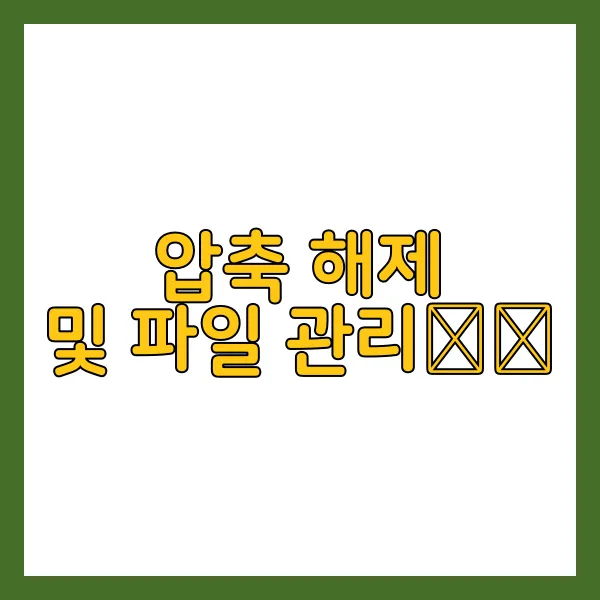
압축 파일을 효과적으로 해제하고 파일을 체계적으로 관리하기 위해서는 유용한 몇 가지 팁과 기술이 필요합니다. 데이터 관리의 필수 요소인 압축 해제 과정이 사용자의 편의성과 효율성을 극대화하기 위해서는, 사용자가 적절한 도구와 기술을 습득하는 것이 중요합니다. 특히, 7-Zip과 같은 전문 압축 도구를 활용하는 것은 압축 파일의 해제를 더욱 손쉽고 효과적으로 만들 수 있습니다.
압축 파일 해제 방법
먼저, 압축 파일을 해제할 때는 다양한 파일 포맷에 따라 접근 방식이 달라질 수 있습니다. 예를 들어, .zip, .rar, .7z 파일 등 각각의 형식에 따라 파일 구조가 다를 수 있으며, 그에 맞는 해제 방법을 알아야 합니다. 7-Zip은 이러한 다양한 포맷을 지원하며, 사용자가 압축 해제를 쉽게 할 수 있도록 다양한 옵션을 제공합니다. 압축 파일을 우클릭하면 나타나는 7-Zip 메뉴에서 “여기에 압축 풀기” 또는 “X 파일로 압축 풀기”를 선택함으로써 간편하게 파일을 해제할 수 있습니다. 📂
파일 관리 팁
다음으로, 압축 해제를 마친 파일들을 어떻게 관리할 것인지도 중요한 부분입니다. 많은 사람들이 압축 해제를 한 뒤 파일을 정리하지 않아 불필요한 데이터가 쌓이는 경우를 자주 목격합니다. 이를 방지하기 위해, 하면 좋을 관리 팁은 아래와 같습니다.
- 폴더 체계화: 압축 해제 시, 파일들을 주제별, 날짜별 또는 프로젝트별로 정리된 폴더에 저장하는 것이 좋습니다. 예를 들어, 작업 프로젝트별로 각각의 폴더를 만들고, 그 안에 관련된 파일을 모아두면 관리가 한결 수월해집니다. 🗂️
- 파일 이름 규칙: 파일 이름을 변경할 때 규칙을 정해두면, 나중에 찾을 때 용이합니다. 예를 들어, “YYYYMMDD_프로젝트명_버전”과 같은 형식으로 파일 이름을 설정하면 언제, 어떤 목적으로 만들어진 파일인지 쉽게 판단할 수 있습니다. 📅
- 중복 파일 제거: 반복적으로 파일을 다운로드하거나 압축 해제하는 경우, 중복 파일이 생길 수 있습니다. 이런 중복 파일을 정리하면 저장 공간을 절약하고 파일 관리가 효율적입니다. 전문적인 중복 파일 탐지 도구를 활용하면 간편하게 중복 파일을 찾아 제거할 수 있습니다.
- 정기적인 백업: 데이터 손실을 예방하기 위해 정기적으로 중요한 파일을 백업하는 습관을 들이세요. 클라우드 서비스나 외장 하드를 이용하여 별도로 관리하면 언제든지 손쉽게 접근할 수 있습니다.
- 메타데이터 활용: 파일의 메타데이터를 활용하여 작업에 필요한 정보를 명확히 해두는 것도 유용합니다. 많은 운영 체제에서는 파일의 속성을 추가할 수 있는 기능이 있으니 이를 통해 파일에 대한 설명이나 태그를 추가해 보세요. 이러면 파일 검색이 한층 쉬워집니다. 🔍
압축 해제 및 관리 과정에서 이러한 팁들을 잘 활용하면, 데이터 관리는 물론 작업 효율성 또한 크게 향상될 수 있습니다. 항상 체계적인 관리와 정리가 중요하며, 이로 인해 생산성을 높일 수 있습니다. 파일 관리 또한 디지털 환경에서의 전문성과 효율성을 높이는 중요한 요소임을 잊지 말아야 합니다. 😊
타인의 정보와 자료를 효율적으로 관리하기 위해서는 압축 파일 포맷의 다양성을 이해하는 것이 필수적입니다. 7-Zip을 통해 다양한 포맷에 대한 지원과 변환을 손쉽게 수행할 수 있습니다. 이번 글에서 다룬 설치 및 설정, 압축 형식 변환, 파일 관리 기술을 통해 여러분의 데이터 처리 능력을 한층 강화할 수 있습니다. 이러한 도구와 방법들을 활용하여, 좀 더 체계적이고 매끄러운 파일 관리를 실현해 보시기 바랍니다. 7-Zip을 통해 최적의 효율성을 경험하시길 바랍니다.
